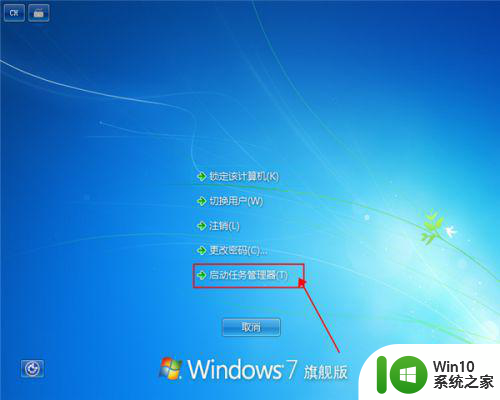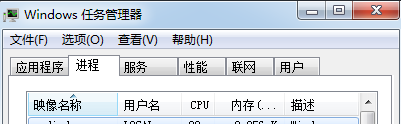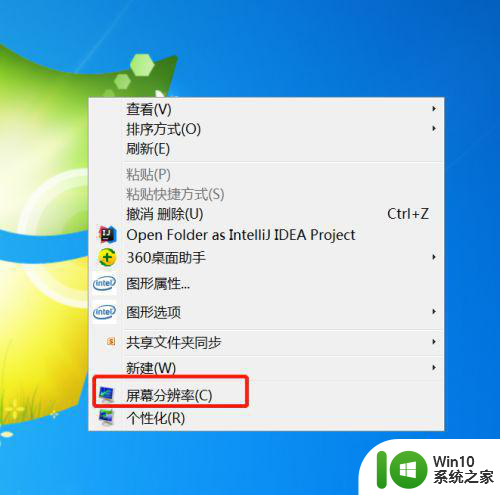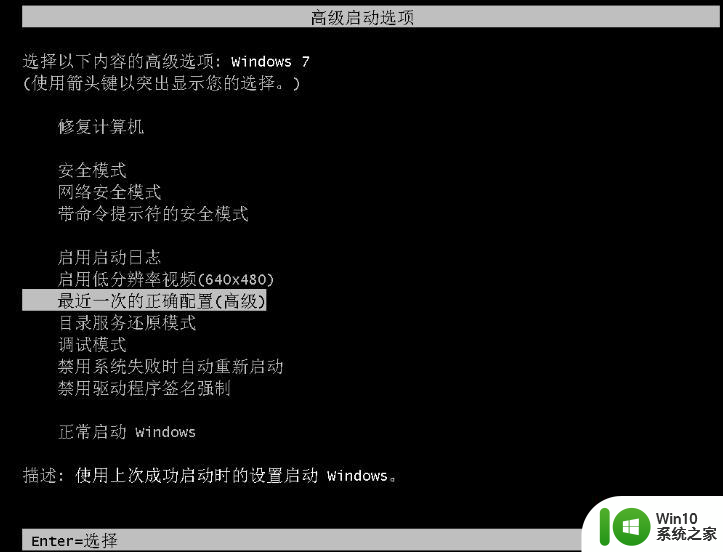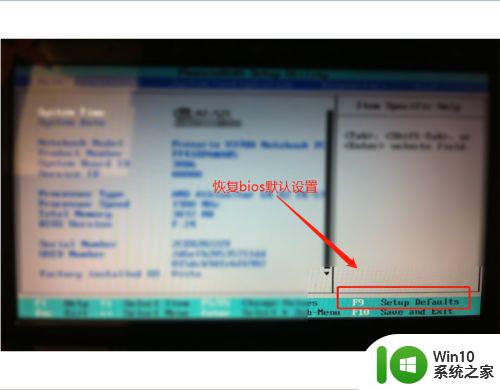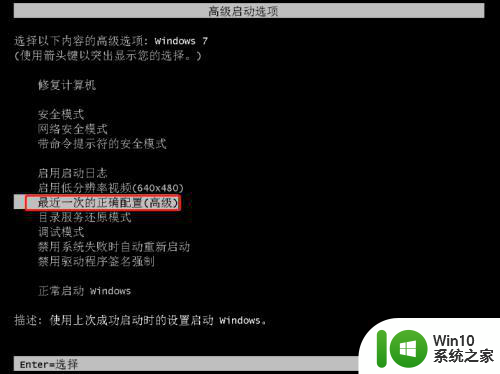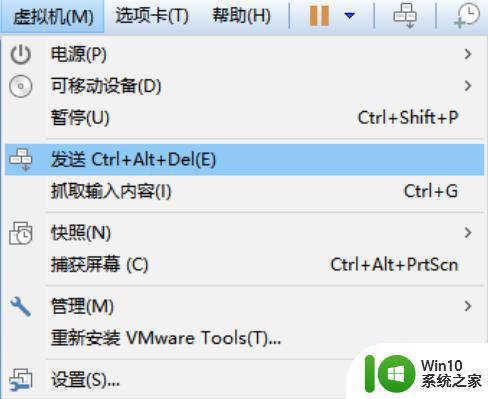win7开机黑屏的处理方法 win7电脑开机黑屏无法进入系统怎么办
当我们在使用Win7电脑时,偶尔会遇到开机后出现黑屏无法进入系统的情况,这种问题的出现可能会给我们的工作和生活带来一定的困扰。不必过于担心,因为针对这种情况,我们可以采取一些简单而有效的处理方法来解决。接下来本文将介绍一些解决Win7开机黑屏问题的方法,帮助我们快速恢复电脑正常运行。
具体方法如下:
1、先试试重新开机,按F8。进入到启动菜单,选择“使用最后一次正确配置”选项,进入系统查看是否解决故障了。
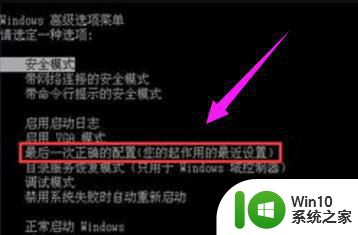
2、如果电脑还是不能正常启动,可以尝试按Ctrl+Alt+Delete键。打开“任务管理器”窗口,选或许问题就顺利解决了。选择“Windows管理器”中的“新建任务”,然后点击下方的“新任务。
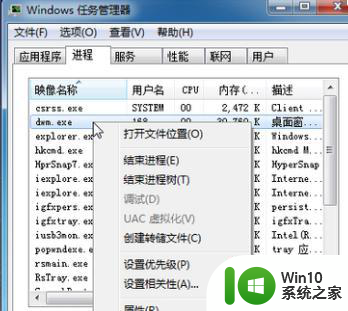
3、若问题还是没有得到解决,然后尝试下一种方法:在电脑开机同时按住F8键,选择进入到“安全模式”。
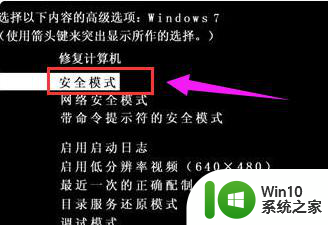
4、然后点击开始运行,弹出“运行”对话框之后。
5、在“运行”一栏中输入Msconfig,然后打开系统配置窗口。在窗口上切换到“启动”项,把一些必要的开机程序右侧对应的勾去掉。
以上就是win7开机黑屏的处理方法的全部内容,有需要的用户可以按照这些步骤进行操作,希望对大家有所帮助。